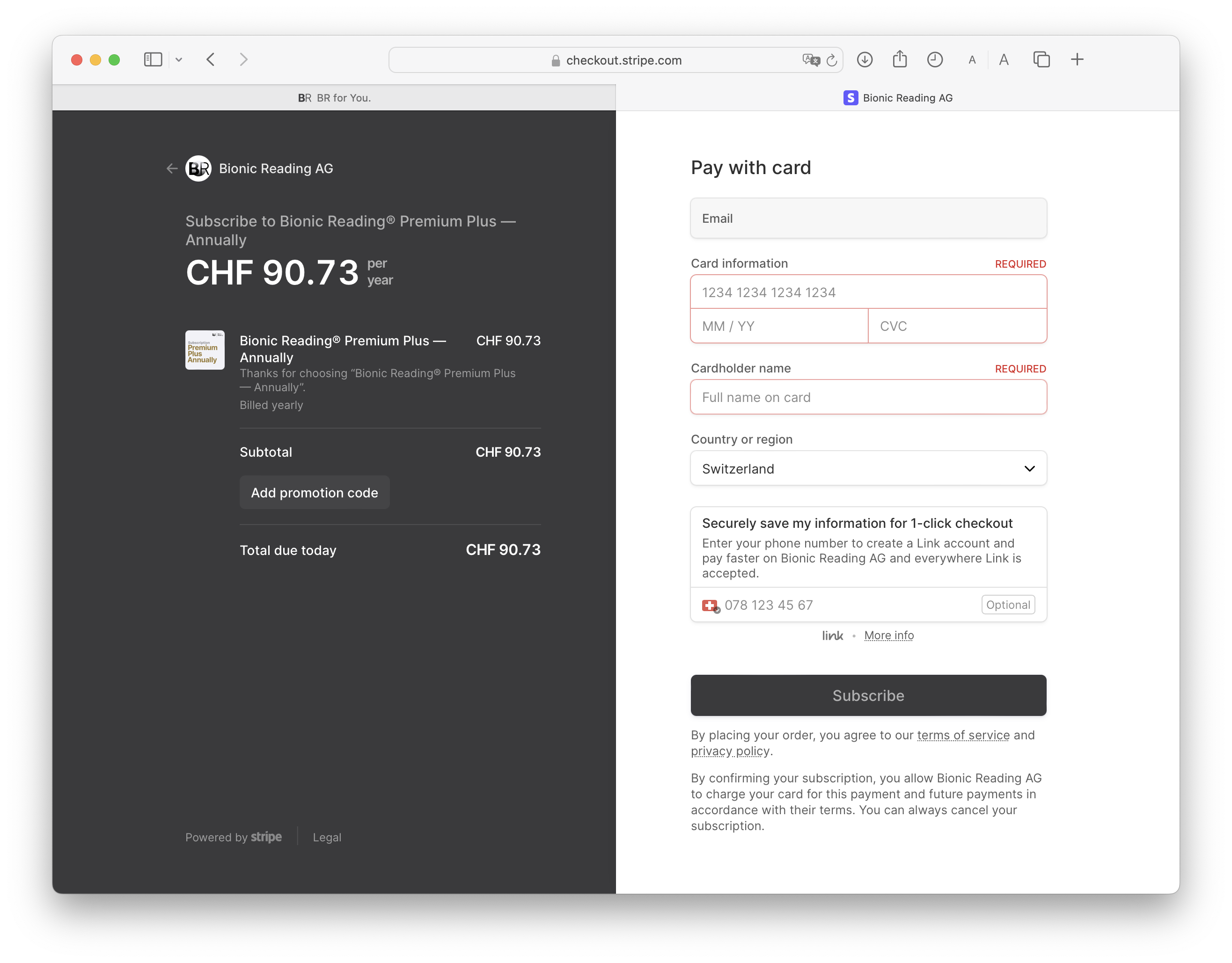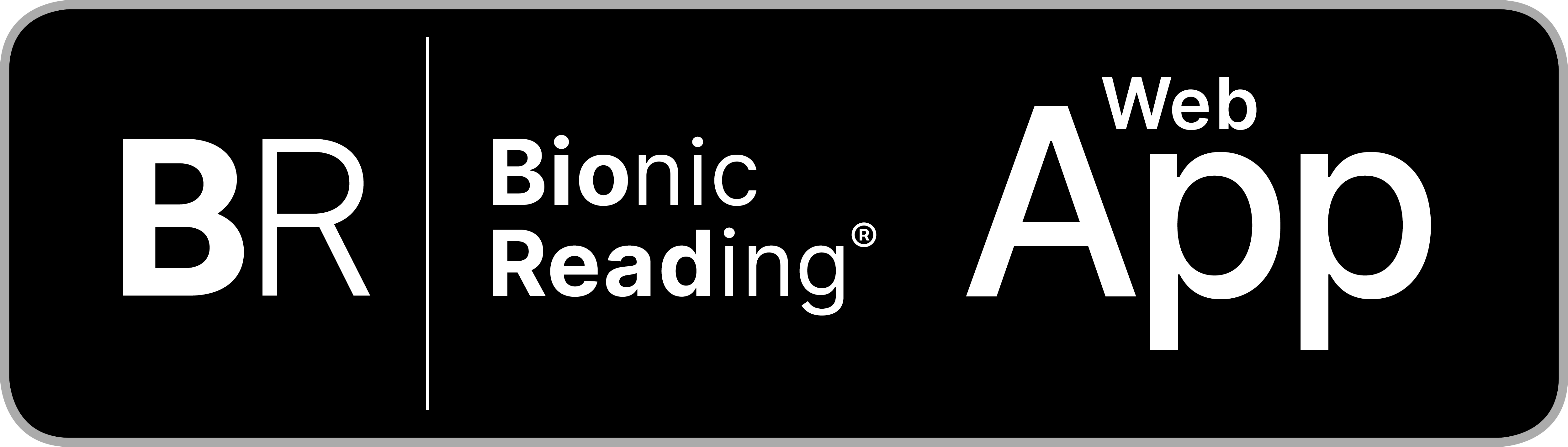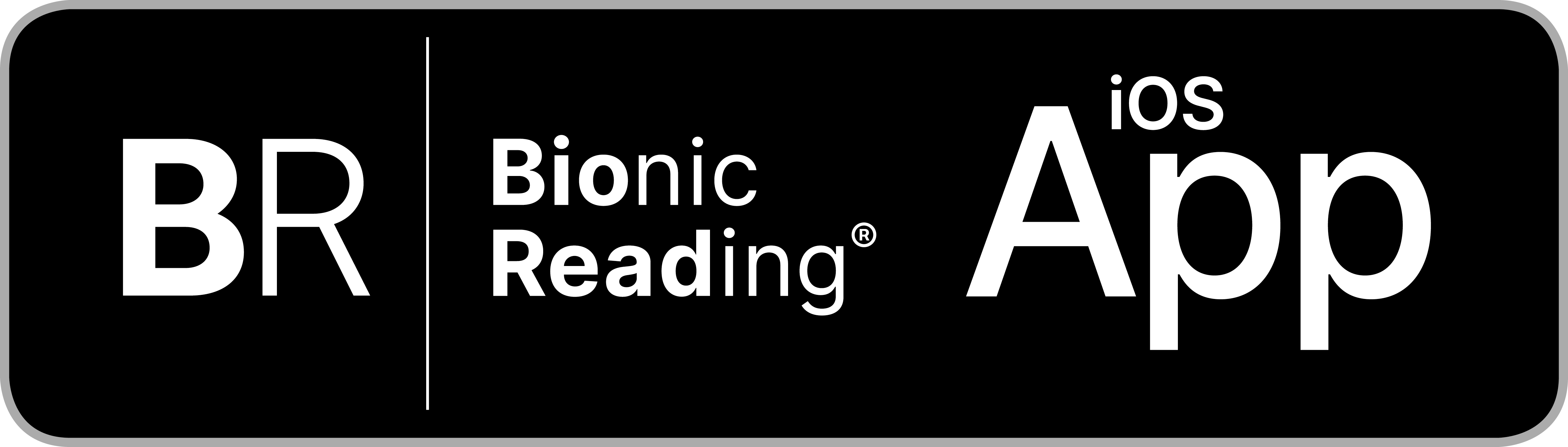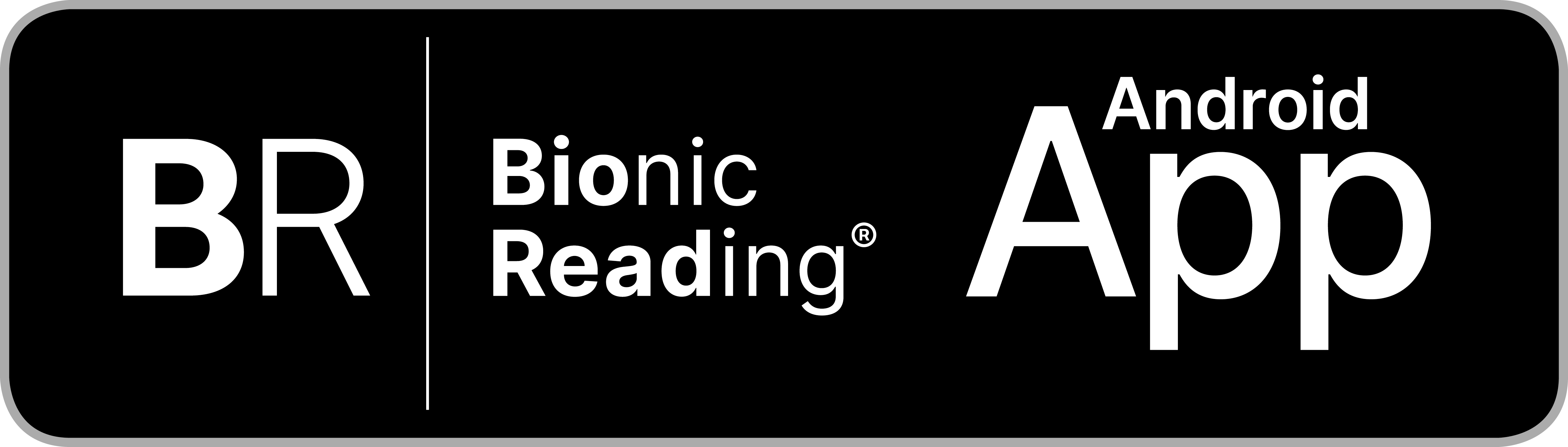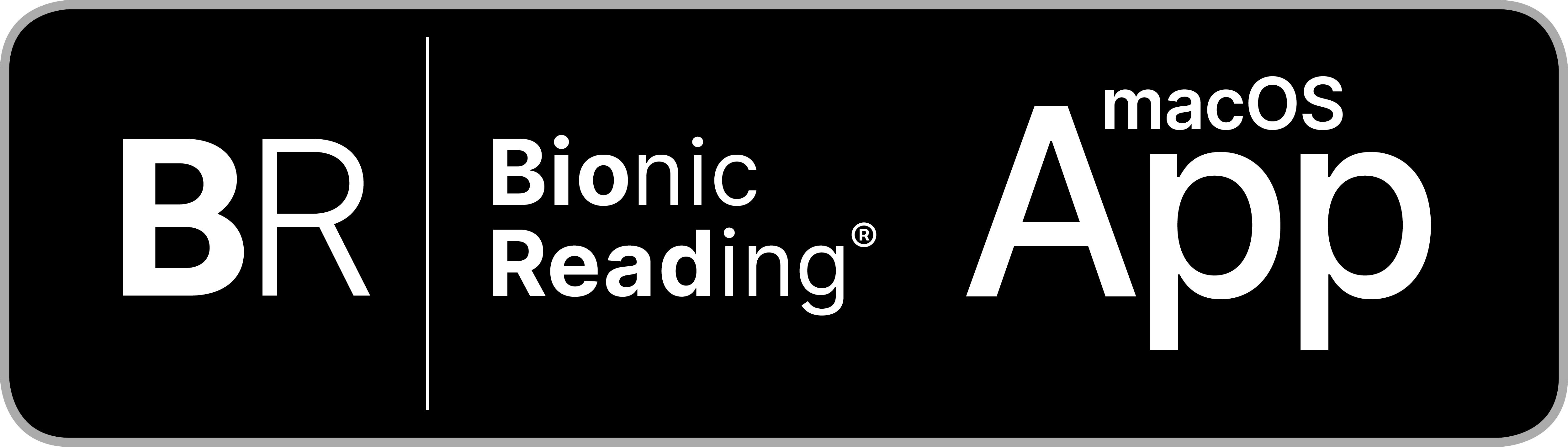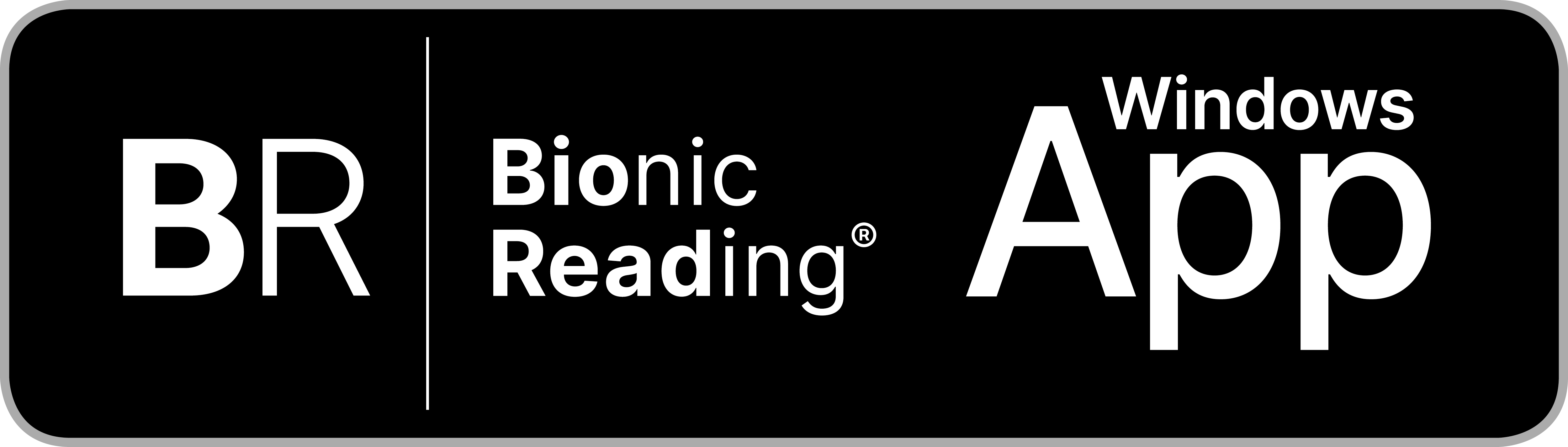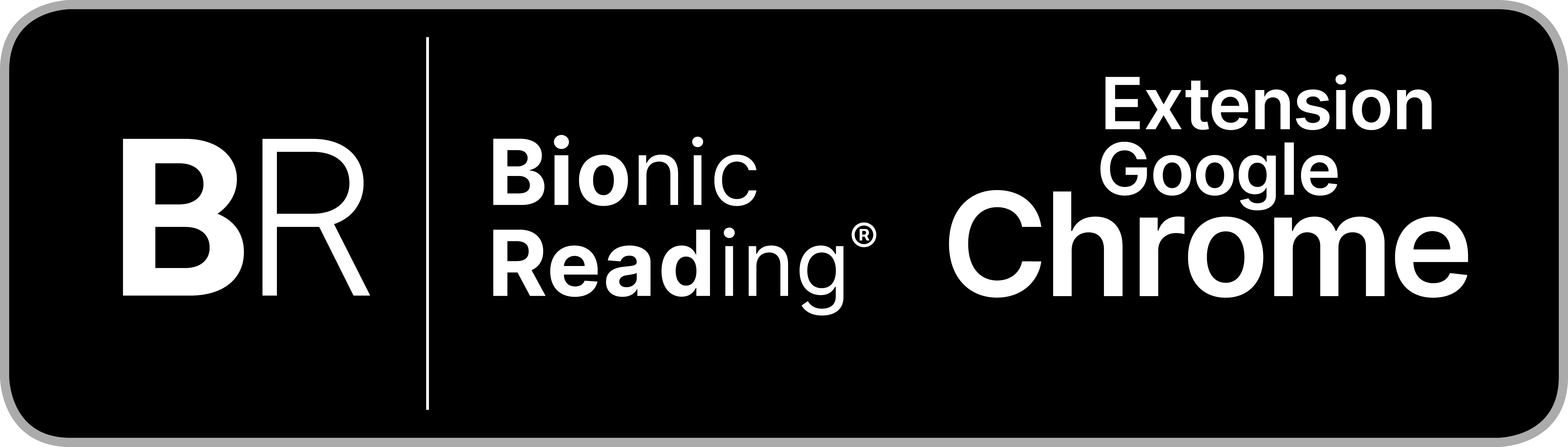Bionic Reading®
Lizenz Guide.
So nutzt Du deine Bionic Reading® Volumen-Lizenz mit Lizenzcode
für das App-Abonnement «Bionic Reading® Premium Plus — Annually».
BR Premium Plus, 365.
↓
Anleitung
Wichtig
Automatische Verlängerung der AbonnementsJeder einzelne Nutzer muss sein Abonnement (das auf seine E-Mail-Adresse lautet) vor Ablauf selbst in seiner App kündigen, wenn er keine automatische Verlängerung seines Abonnements wünscht oder wenn erneut Volumen-Lizenzen erworben werden. Wenn der Nutzer dies vergisst, werden die Kosten für die Verlängerung des Abonnements automatisch von der von ihm angegebenen Kreditkarte abgebucht.Bionic Reading® gewährt in einem solchen Fall keine Rückerstattung. Um eine automatische Verlängerung zu verhindern, kann jeder Nutzer seine eigene Lizenz in seiner Bionic Reading® App unmittelbar nach der ersten Anmeldung kündigen.
Verlängerung der Volumen-LizenzenNatürlich hoffen wir, dass die Volumen-Lizenzen verlängert werden. Dazu muss jeder einzelne Nutzer einer Volumen-Lizenz sein Abonnement vor Ablauf kündigen (wie oben beschrieben) und die gewünschte Anzahl an Volumen-Lizenzen werden erneut gemäss Lizenz Staffelung erworben.
Step 1
Öffne unsere Bionic Reading® Web App: Klicke hier.
Step 2
Klicke auf das «Profil-Icon» oben rechts.
Information: Wenn Du bereits eingeloggt bist kommst Du auf die «Bionic Reading® World»-Seite und kannst direkt zu Step 5 dieser Anleitung gehen.
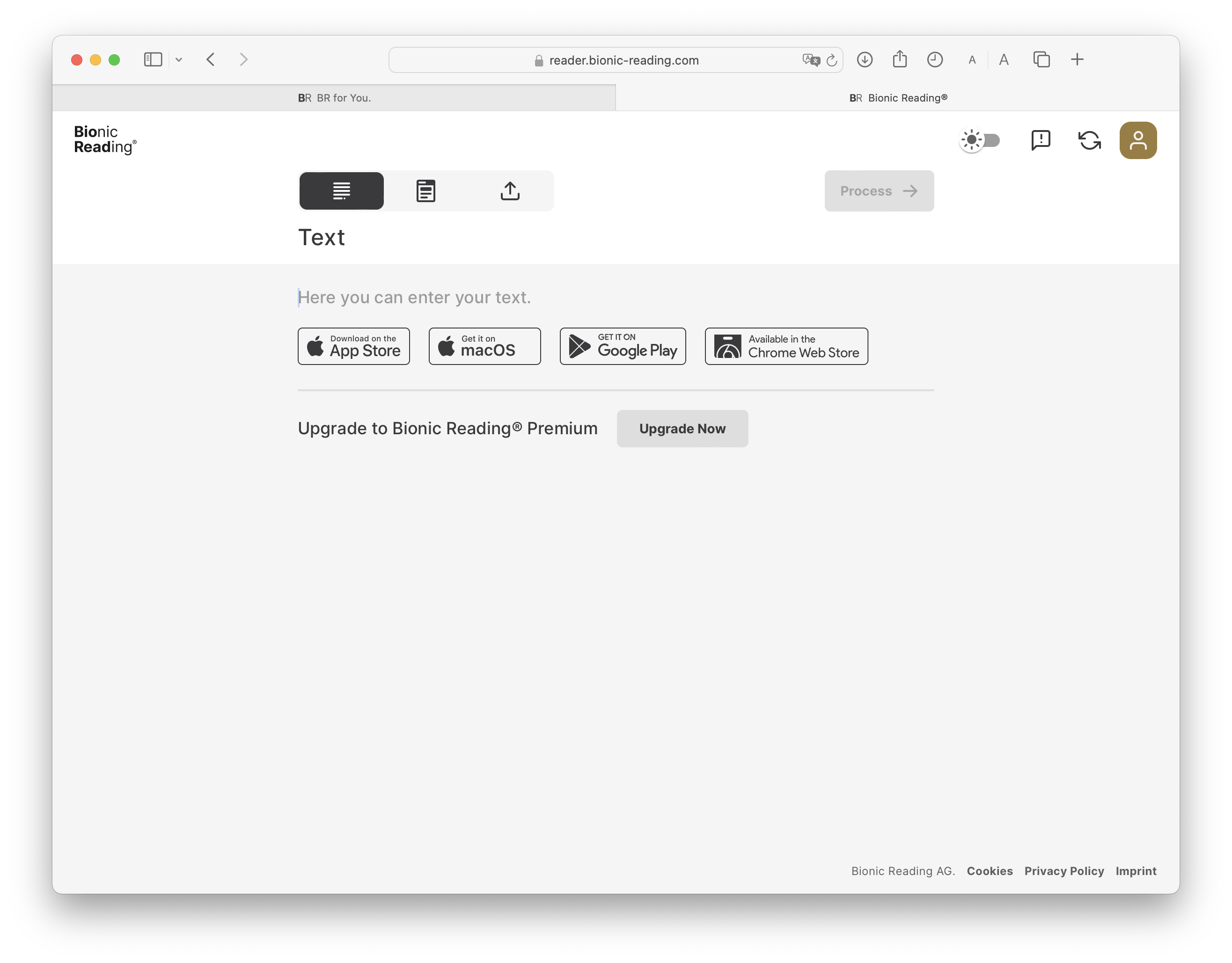
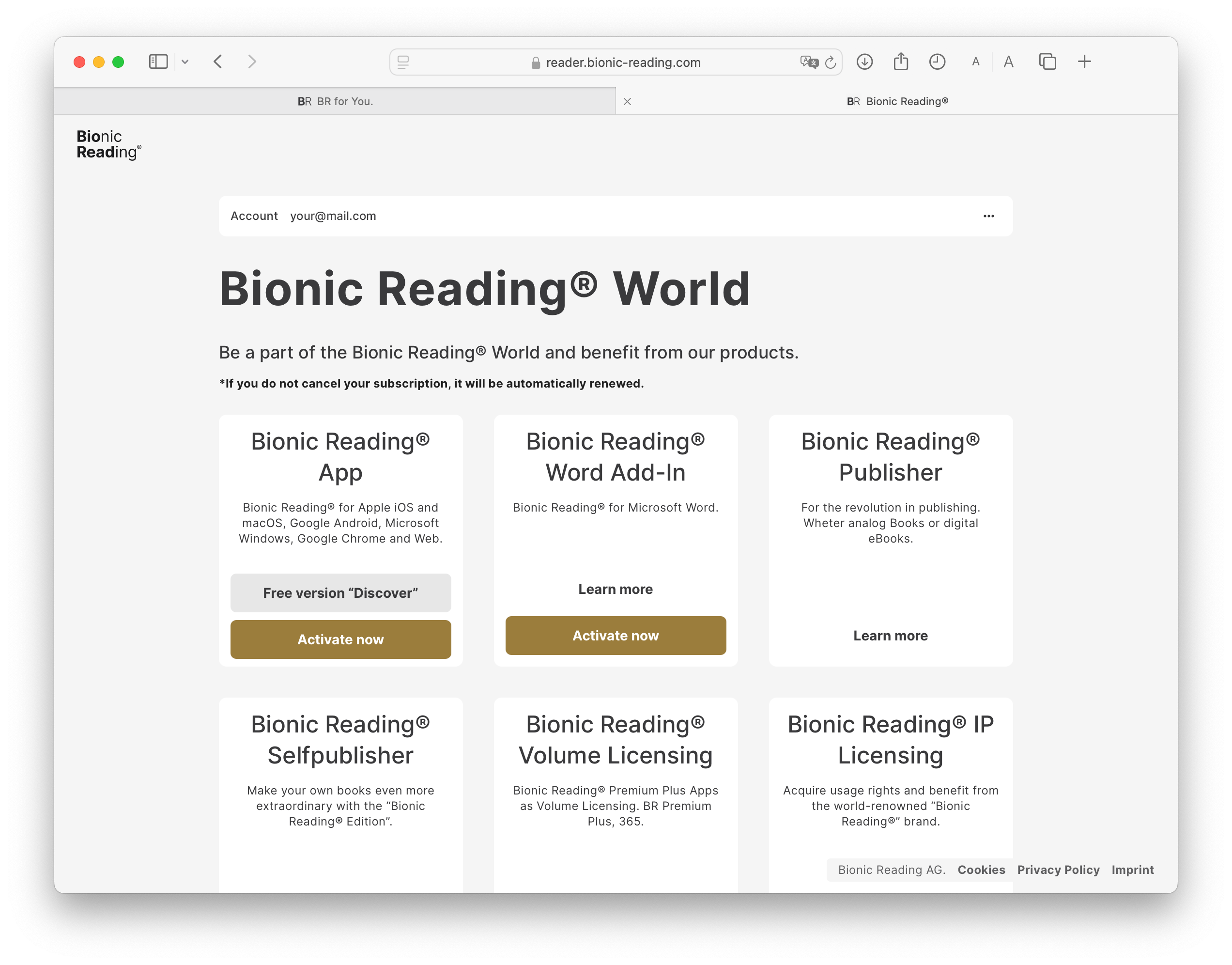
Step 3
Einloggen mit «Sign in with email».
Information: Es ist sehr wichtig, dass deine Anmeldemethode konsistent bleibt. Deine Erstregistrierung «Sign in with email» ist entscheidend und gilt dann für alle weiteren App-Anmeldungen. Das Einloggen ist in Zukunft weiterhin nur über «Sign in with email» möglich.
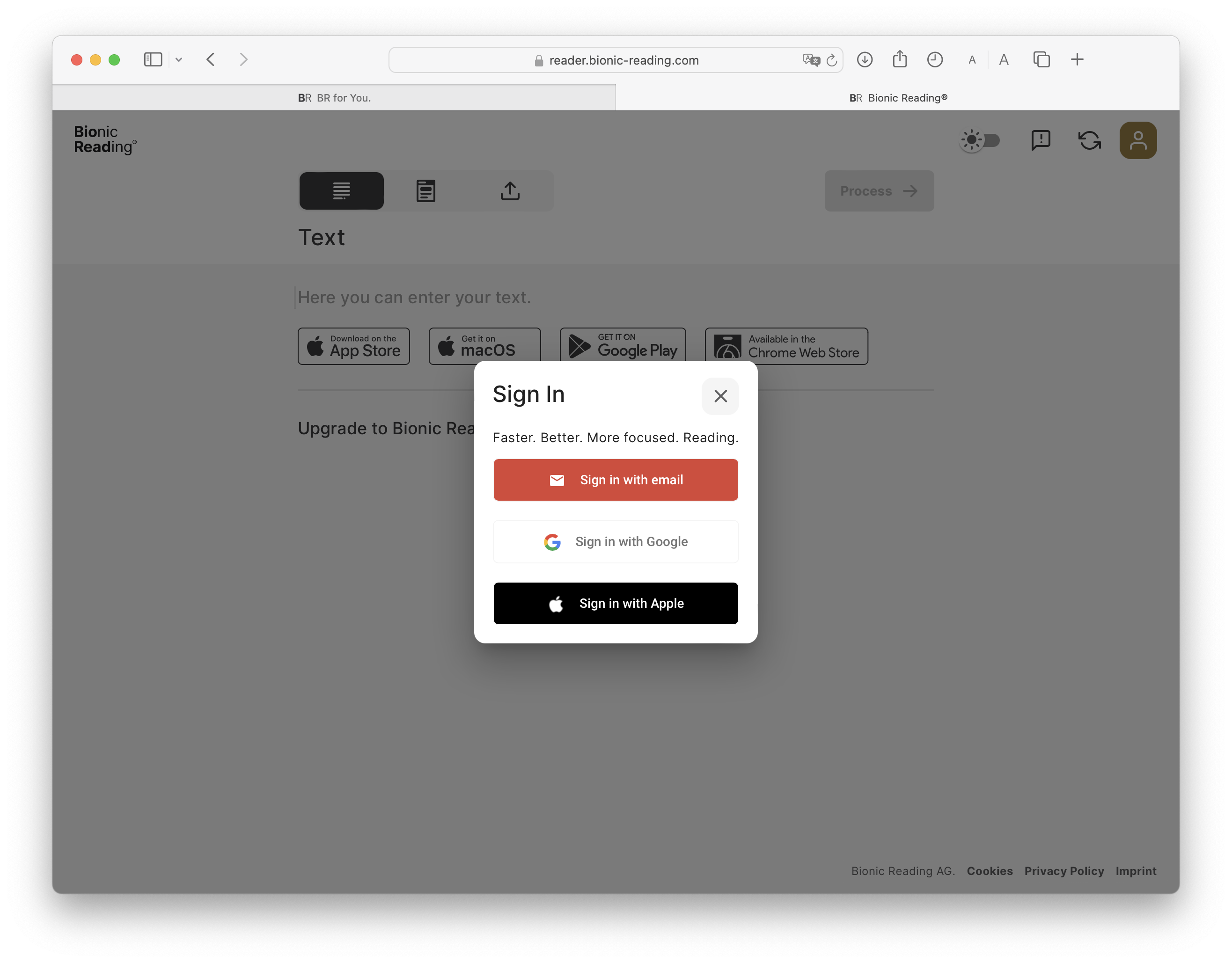
Step 4
Gib deine E-Mail-Adresse an, lege ein Passwort fest und klicke auf die Schaltfläche «Sign In».
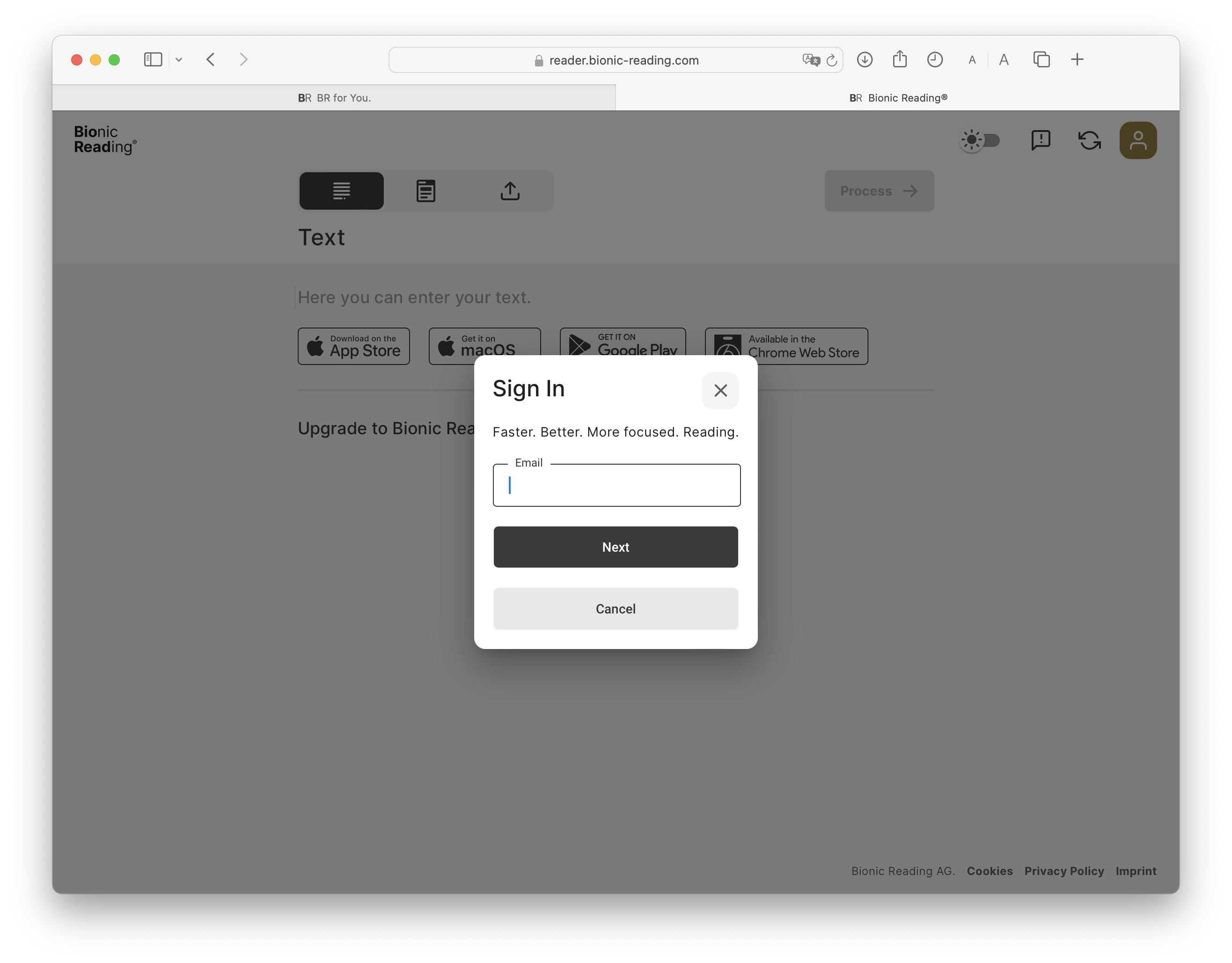
Step 5
Wähle «Jährliche Abrechnung» (Billed Annually).
Step 6
Wähle deine gewünschte Währung.
Step 7
Wähle «Premium Plus».
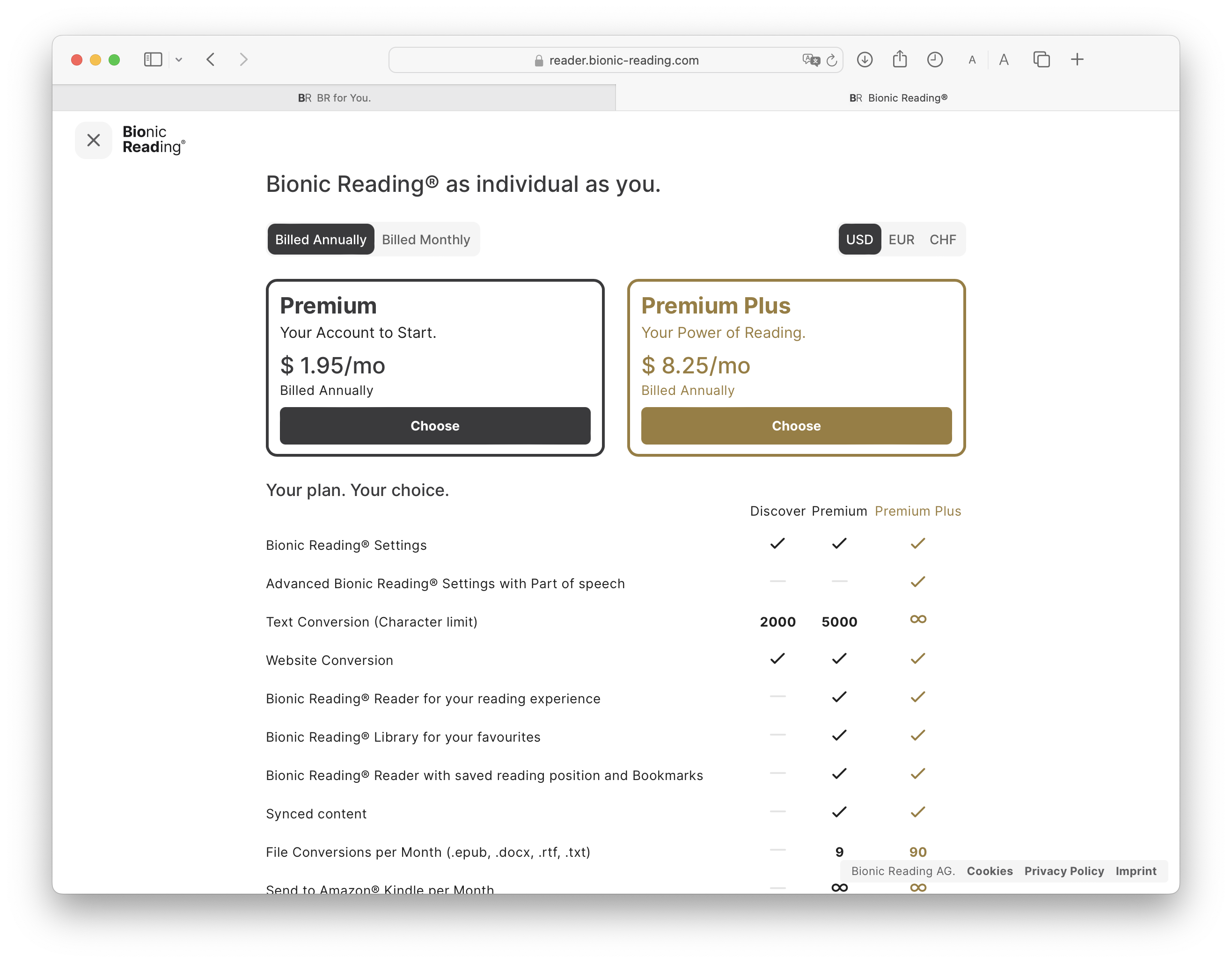
Step 8
Trage deinen Lizenzcode unter «Add promotion code» ein und bestätige mit Klick auf «Apply».
Information: Funktioniert dein Rabattcode nicht, hast Du das falsche Abonnement (monatlich anstatt jährlich) ausgewählt.
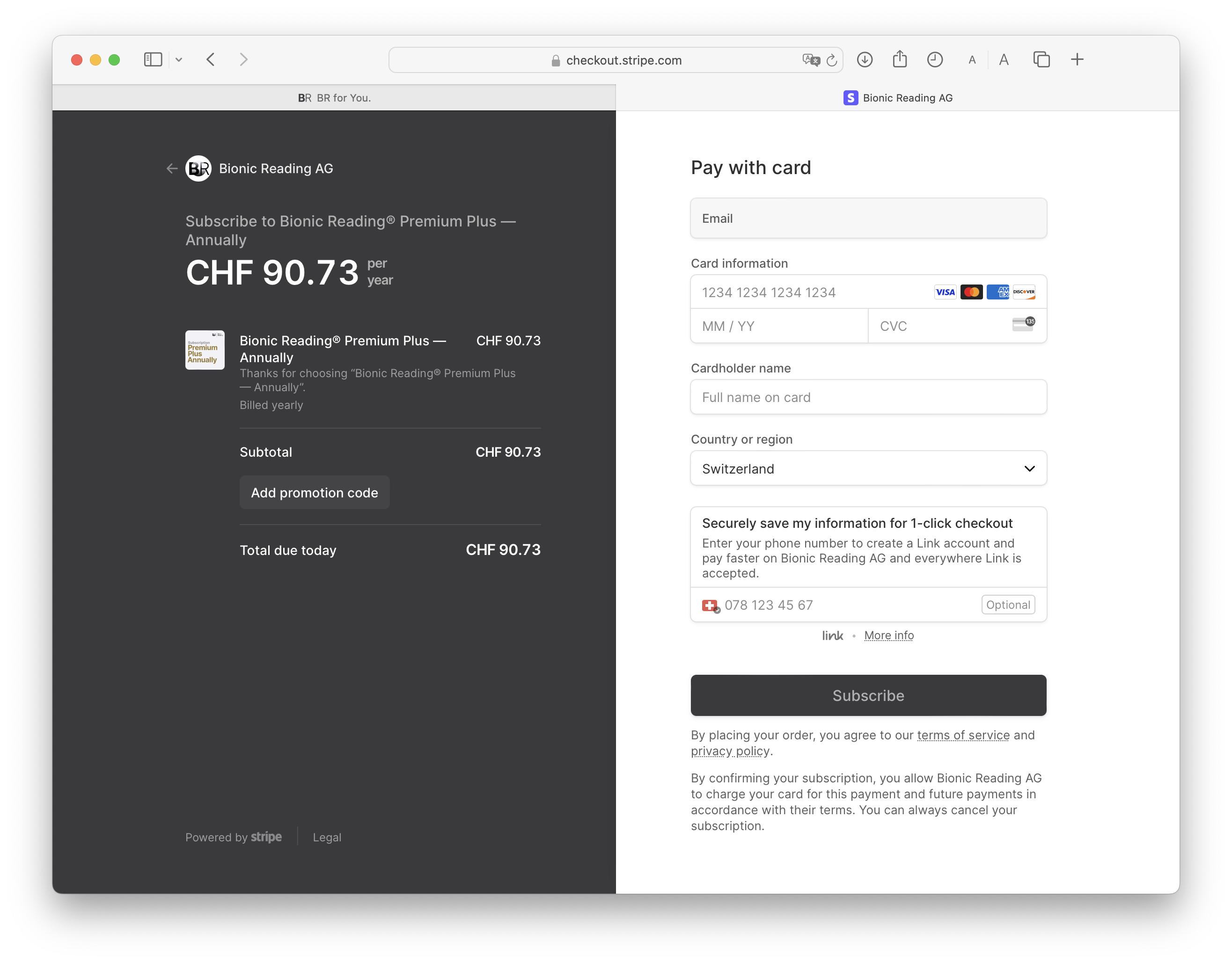
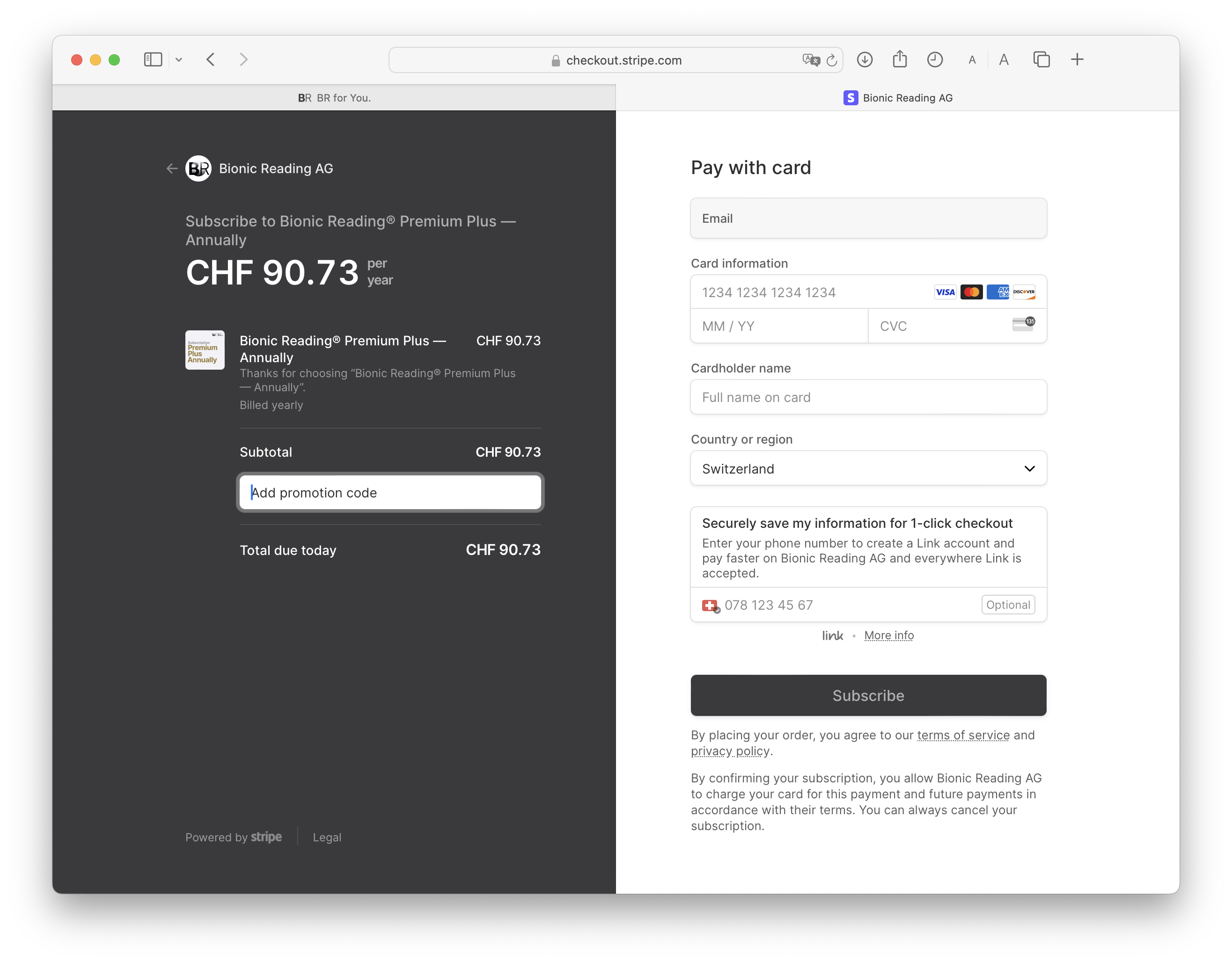
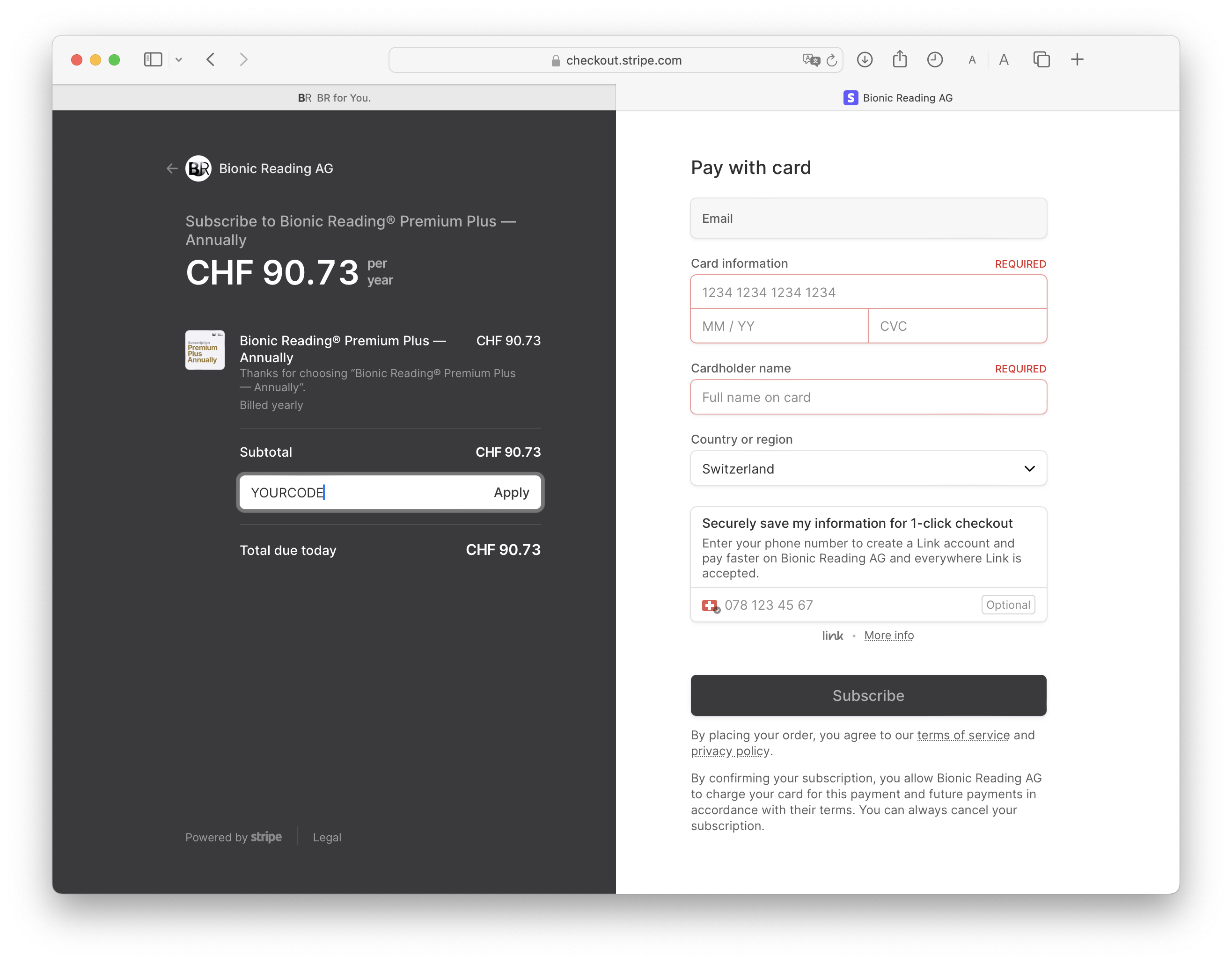
Step 9
Hinterlege deine Zahlungsdaten.
Information: Um die Sicherheit bei der Registrierung des Abonnements zu gewährleisten, nutzen wir die Bezahlsoftware «Stripe». Die Angabe der Kreditkartendetails ist eine der obligatorischen Sicherheitsstufen von «Stripe». Die Kreditkarte des Users wird jedoch zu keinem Moment belastet, denn mit der Eingabe des Lizenzcodes werden die eigentlichen Kosten zu 100% zurückgesetzt. Wenn Du Fragen hast, wende Dich bitte an deinen internen Administrator oder die für den Lizenzerwerb zuständige Person.
Step 10
Wähle den Button «Subscribe» und schon bist Du ein Teil unserer Bionic Reading®-Familie.